您好,登錄后才能下訂單哦!
您好,登錄后才能下訂單哦!
這期內容當中小編將會給大家帶來有關Windows中怎么安裝Python,文章內容豐富且以專業的角度為大家分析和敘述,閱讀完這篇文章希望大家可以有所收獲。
你可以從 Python 官方網站 上去下載 Python。在 Python 官方網站下載頁,可以將鼠標懸停在 “Downloads” 按鈕上,待菜單展開后,再將鼠標懸停在 “Windows” 選項,最后點擊按鈕就可以下載最新版的 Python 了。
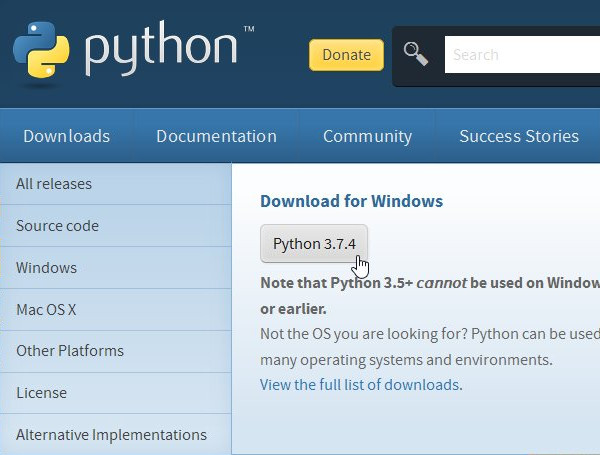
Downloading Python on Windows
或者你也可以直接點擊 “Downloads” 按鈕,然后在下載頁中選擇特定的版本去下載。
下載好安裝包后,直接打開就可以啟動安裝程序了。
安裝時,選擇默認的安裝路徑比較好,最重要的是要將 Python 添加到搜索路徑中,否則 Python 應用程序不知道它該從哪里找到 Python 必須的運行時環境;默認認安裝時并沒有選中這一項,需要手動勾選安裝窗口的 “Add Python 3.7 to Path” ,然后點擊繼續。
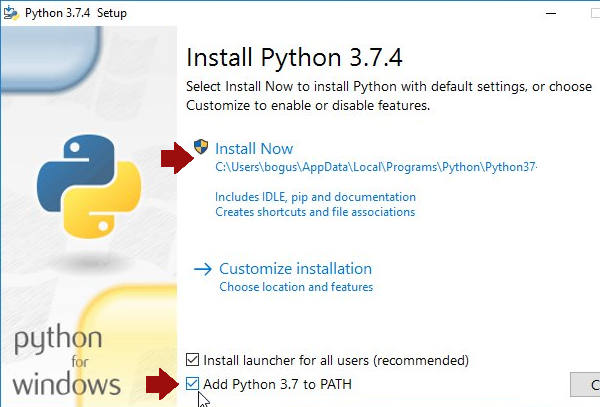
Select "Add Python 3 to PATH"
由于 Windows 需要經過你的批準才會允許安裝非微軟官方發行的應用程序,因此你必須要在彈出 “User Account Control”(UAC) 系統提示窗口的時候 點擊 “Yes” 來繼續完成安裝。
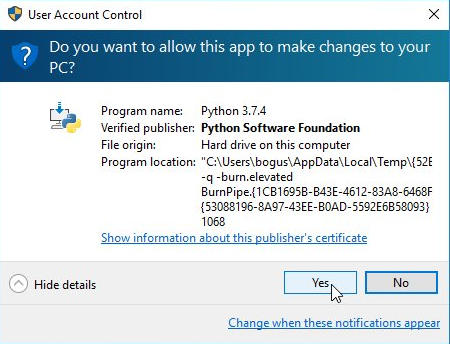
Windows UAC
這時候你就需要耐心等待,系統會自動將 Python 軟件包分發到合適的位置,等待過后,也就意味著你已經成功的安裝了 Python ,你就可以愉快的與 Python 玩耍了!
雖然說你僅需要一個文本編輯器,就可以開始編寫 Python 代碼了,但是我依然建議你使用 IDE(集成開發環境)來進行開發,這樣開發起來就會變得方便很多。IDE 會將文本編輯器和一些好用的 Python 功能集成到一起,使用起來非常友好。你可以考慮選擇 IDLE 3 或者 NINJA-IDE 來作為你的 IDE。
Python 自帶一款 IDE,名字叫 IDLE。雖然你可以使用任何文本編輯器編寫 Python 代碼,但 IDE 通常會提供 Notepad++ 之類的純文本編輯器所沒有的代碼高亮、語法檢測等功能,甚至在 IDE 里可以直接通過鼠標點擊 “Run” 按鈕就能快速運行 Python 代碼。
想要啟動 IDLE ,可以點擊 Windows 的 “開始” (或者 “Windows”)按鈕,然后輸入 python 來進行搜索。這時候可能會搜索到多個選項,選擇 IDLE 啟動就好了。
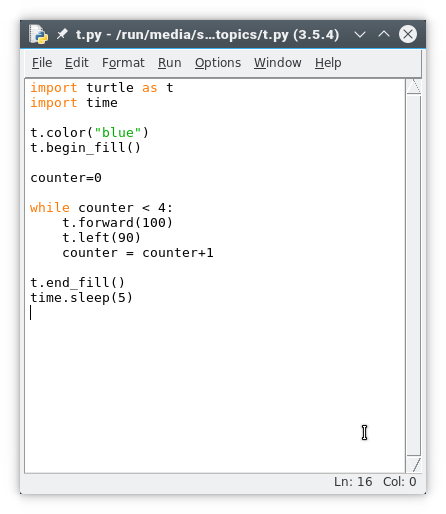
IDLE 3 IDE
如果在 “開始” 菜單中沒有搜到,你也可以在 “開始” 菜單輸入 cmd (或同時按下鍵盤 win + R 鍵) 來啟動 Windows 命令提示符,然后輸入下面命令來啟動 IDLE :
C:\Windows\py.exe
如果還是無法啟動的話,可是試著重新安裝 Python ,安裝時記得務必要在安裝向導中選中 “Add Python to PATH”。詳細說明,可以參考 Python 官方文檔 。
如果你已經有一些編程經驗,而且你覺得 IDLE 對你來說有些簡陋的話,你也可以試試 Ninja-IDE。 Ninja-IDE 是一款非常出色的 Python IDE,它具有代碼高亮功能,并且它會自動幫你檢測諸如拼寫錯誤、引號或括號缺失以及其他語法錯誤。而且它還可以顯示行號(調試的時候會非常有用)、縮進標記甚至可以直接通過點擊 “Run” 按鈕來運行你的代碼。
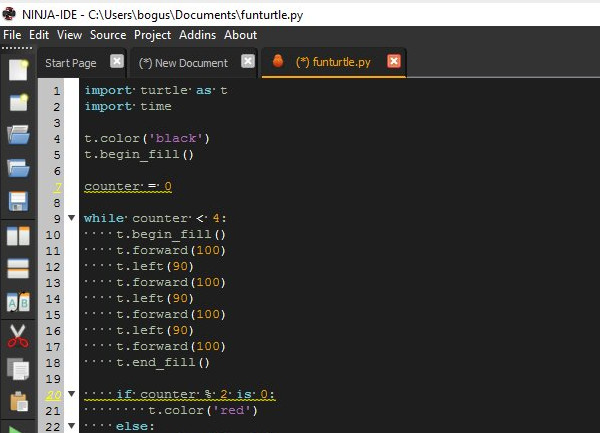
Ninja-IDE
如果要安裝 Ninja-IDE ,你可以訪問 Ninja-IDE 的官網 下載 Windows 安裝程序 。步驟跟安裝 Python 大同小異:下載安裝包、允許 Windows 安裝非微軟官方的應用程序,然后等待完成安裝即可。
Ninja-IDE 安裝完成后,雙擊 Windows 桌面或開始菜單下的 Ninja-IDE 就可以啟動了。
關鍵字能讓 Python 知道你想要做什么。在 IDLE 或者 Ninja-IDE ,打開 “文件” 菜單,創建一個新文件。
在 Ninja-IDE 中,不要創建一個新項目,而是單獨創建一個新文件就可以了。
在你用 IDLE 或者 Ninja-IDE 新建的文件中,輸入以下代碼:
print("Hello world.")如果你使用的是 IDLE ,請點擊 “運行” 菜單,選擇 “運行模塊” 選項來運行你的程序。
如果你使用的是 Ninja ,請單擊左側按鈕欄中的 “運行文件” 按鈕。
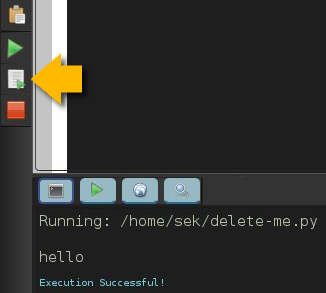
Running code in Ninja-IDE
任何時間當你想要執行代碼,IDE 都會提示你先保存當前正在處理的文件,然后再繼續。
print 關鍵字會告訴 Python 打印出你在括號和引號中輸入的所有文本。
但是別高興地太早,Python 的核心庫也就只能訪問 print 和 help 之類的基本關鍵字、函數等。
如果想要使用更多的關鍵字和函數,你就需要使用 import 關鍵字去加載它們。好了,先在你的 IDLE 或者 Ninja 中新建一個文件,命名為 pen.py 。
警告:不要把你新建的文件命名為 turtle.py ,因為 turtle.py 是包含了你要控制的 turtle 程序的文件名稱,使用 turtle.py 作為文件名會讓 Python 感到困惑,因為它以為你想要引入你自己的文件。
在你新建的文件中輸入一下代碼,并運行:
import turtle
Turtle 是一個用起來非常有意思的模塊. 把這段代碼添加到你的文件內:
turtle.begin_fill()turtle.forward(100)turtle.left(90)turtle.forward(100)turtle.left(90)turtle.forward(100)turtle.left(90)turtle.forward(100)turtle.end_fill()
來看看你可以使用 turtle 模塊來繪制出哪些圖案。
想要清空 turtle 繪制的區域的話,你可以使用 turtle.clear() 函數。那你知道 turtle.color("blue") 是用來做什么的嗎?
我們來試一下更復雜點的程序:
import turtle as timport time t.color("blue")t.begin_fill() counter = 0 while counter < 4: t.forward(100) t.left(90) counter = counter+1 t.end_fill()time.sleep(2)給你個挑戰,試試修改代碼,讓它得到下圖所示的結果:
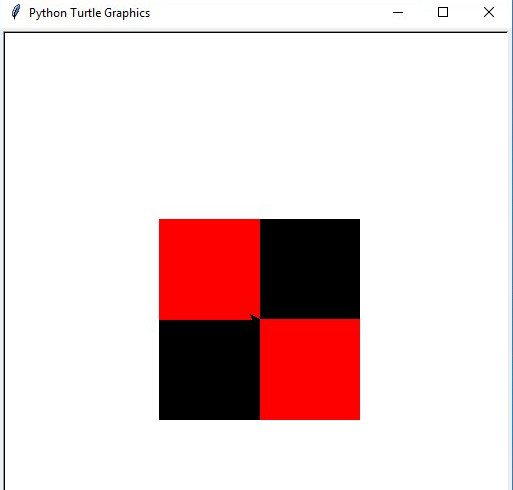
上述就是小編為大家分享的Windows中怎么安裝Python了,如果剛好有類似的疑惑,不妨參照上述分析進行理解。如果想知道更多相關知識,歡迎關注億速云行業資訊頻道。
免責聲明:本站發布的內容(圖片、視頻和文字)以原創、轉載和分享為主,文章觀點不代表本網站立場,如果涉及侵權請聯系站長郵箱:is@yisu.com進行舉報,并提供相關證據,一經查實,將立刻刪除涉嫌侵權內容。